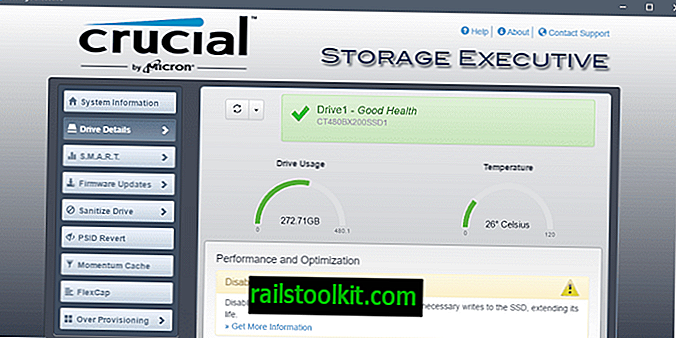Microsoft sonunda, Hotmail e-posta servislerinin tüm kullanıcıları için POP3 e-posta erişimini etkinleştirdi. Bu, temel olarak, daha önce mümkün olmayan bir şeyi e-posta almak ve göndermek üzere Hotmail'e erişmek için masaüstü e-posta istemcilerini ve cep telefonu uygulamalarını yapılandırmanın mümkün olduğu anlamına gelir.
Not : Microsoft'un Hotmail'i Outlook.com'a taşıdığını lütfen unutmayın. Orijinal bölümden sonra bulacağınız orijinal makalede bir güncelleme yayınladık.
Hotmail POP3'ü nasıl yapılandıracağımızdan zaten bahsetmiştik, ancak önceki yazıyla biraz farklı bir bağlamda, POP3 erişiminin tüm ülkeler için nasıl etkinleştirileceği hakkında bilgi vermeye odaklandık.
Hotmail'e erişebilmek için masaüstü e-posta istemcisine girilmesi gereken bilgiler:
- Gelen Sunucu: pop3.live.com
- Giriş Limanı: 995
- SSL Şifreleme: evet
- Giden Sunucu: smtp.live.com
- Giden bağlantı noktası: 25 (varsayılan bağlantı noktası çalışmıyorsa, 587 bağlantı noktasını kullanın)
- Kimlik doğrulama: evet
- TLS Veya SSL: evet
Lütfen kullanılan masaüstü e-posta istemcisine bağlı olarak adların değişebileceğini unutmayın. Öte yandan değerler değişmez.
Kullanıcı adı (genellikle Windows Live Hotmail e-posta adresi) ve şifre, bir web tarayıcısı kullanarak Hotmail web sitesine giriş yaparken kullanılanlarla aynıdır.
Hotmail web sitesinde POP3'ün yapılandırılmasına gerek yoktur. Bu, Gmail'in POP3 veya SMTP kullanarak bir Gmail hesabına erişilmesinden önce açıkça e-posta web arayüzünde etkinleştirilmesi gerektiğinden, Gmail’in harici erişimi nasıl kullandığı ile ilgili bir farktır.

Güncelleme :
Microsoft Outlook.com'u başlattığında işler değişti. Bir e-posta istemcisi veya cep telefonu uygulamasında kullanmadan önce Outlook.com’da Pop’ı etkinleştirmeniz gerekir.
- Outlook.com'u açın ve sitedeki hesabınıza giriş yapın.
- Sağ üstteki ayarlar simgesine tıklayın ve seçenekleri seçin.
- Seçenekler sayfasında açılır cihazlarla uygulamaları bağlayın.
- Etkinleştirmek için pop'u devre dışı bırakın ve ardından kaydet seçeneğine tıklayın.
- Popu etkinleştirmek, ekranda başka bir seçenek gösterir. Burada, cihazınızdaki e-postaların silinmesinin onları Outlook'un sunucusundan silip silmeyeceğini seçebilirsiniz. Varsayılan seçenek, bunu yapmamasıdır.
Posta sunucusu bilgilerinin bazıları da değişmiştir. Outlook.com'a bağlanmak için aşağıdakileri kullanmanız gerekir:
- Gelen sunucu: pop-mail.outlook.com
- Bağlantı Noktası: 995
- Şifreli Bağlantı: SSL
- Giden sunucu: smtp-mail.outlook.com
- Bağlantı noktası: 25 (veya 25 engellenmişse 587)
- Kimlik doğrulama: evet
- Şifreli bağlantı: TLS
IMAP'ı alternatif olarak kullanabilirsiniz. Kullanmadan önce özel olarak etkinleştirilmesi gerekmez.
- Gelen sunucu: imap-mail.outlook.com
- Liman: 993
- Şifreli bağlantı: SSL
- Giden sunucu: smtp-mail.outlook.com
- Bağlantı Noktası: 25 (25 engellenmişse 587)
- Kimlik doğrulama: evet
- Şifreli Bağlantı: TLS
Office 365 POP ve IMAP
Office 365 farklı sunucular kullanıyor. POP3 veya IMAP kullanarak iş e-postası için Office 365'e erişmek istiyorsanız, aşağıdaki bilgilerin girilmesi gerekir:
- Gelen IMAP sunucusu: outlook.office365.com
- Liman: 993
- SSL gerektirir: evet (her zaman şifreli)
- alternatif Bağlantı Noktası 143
- alternatif SSL gerektiriyor: Evet (STARTTLS)
- Gelen POP3 sunucusu: outlook.office365.com
- Bağlantı Noktası: 995
- SSL gerektirir: Evet (her zaman şifreli)
- Giden SMTP sunucusu: smtp.office365.com
- Liman: 587
- Şifreleme: evet (STARTTLS)
Microsoft'un destek web sitesinde ek bilgiler bulabilirsiniz.